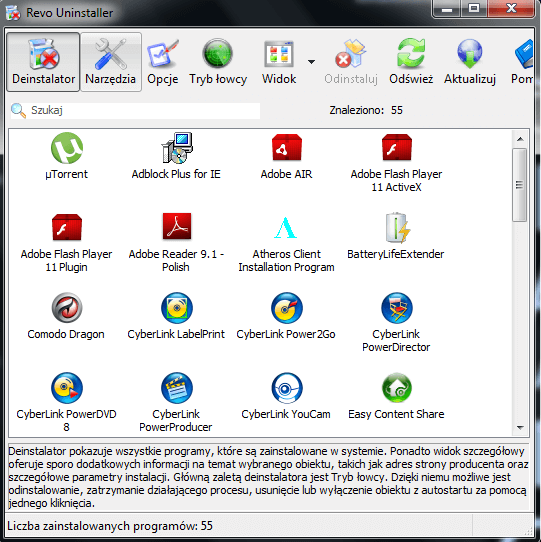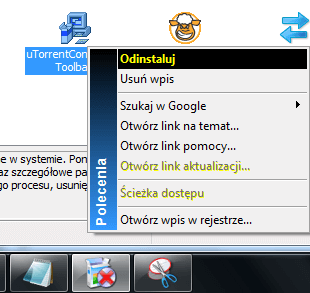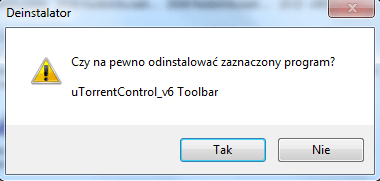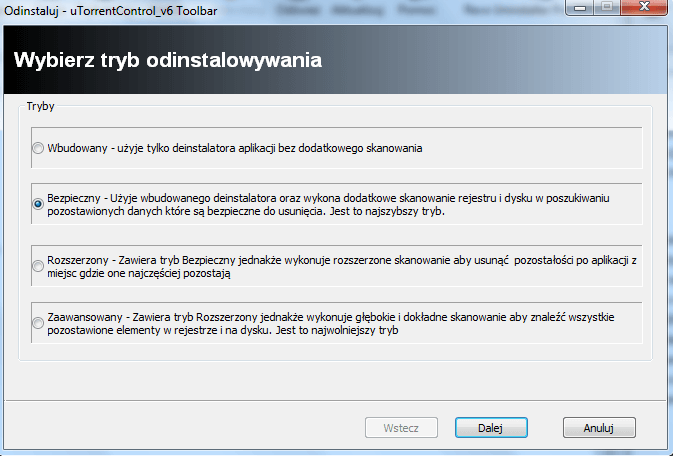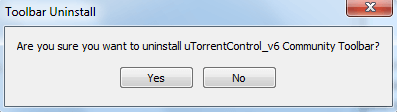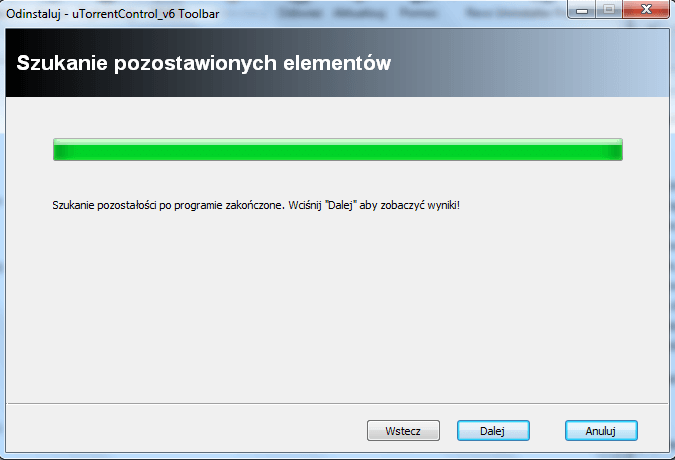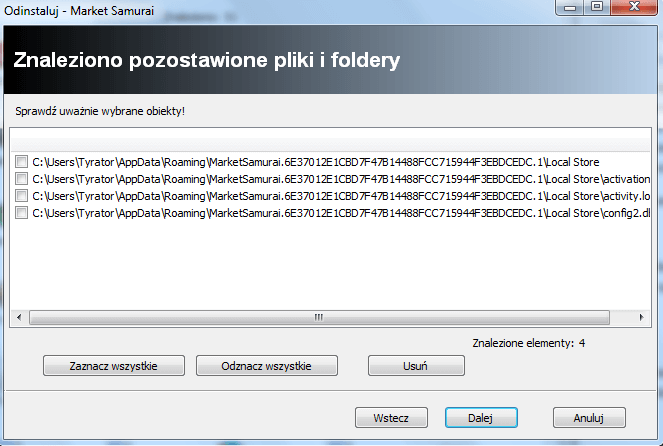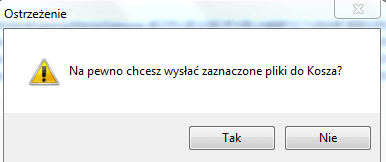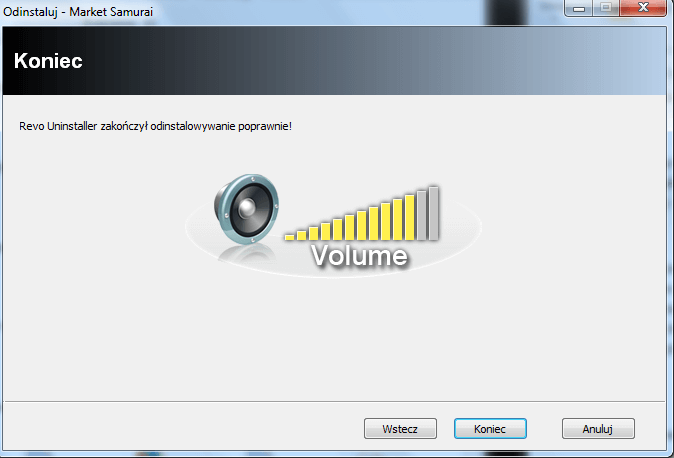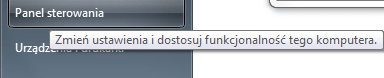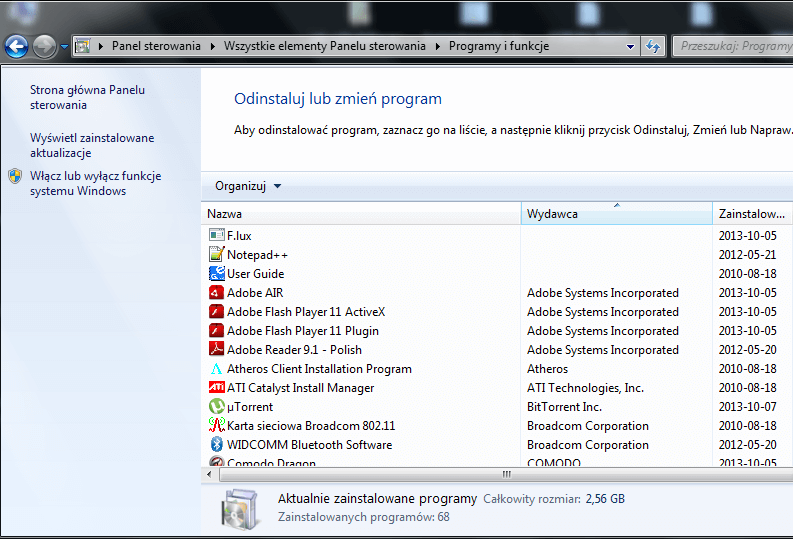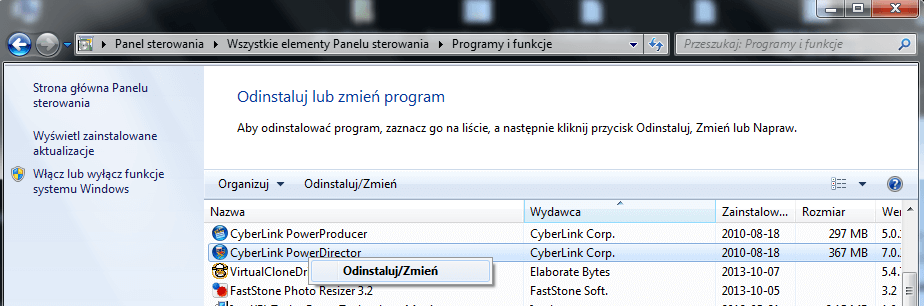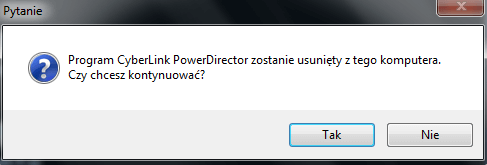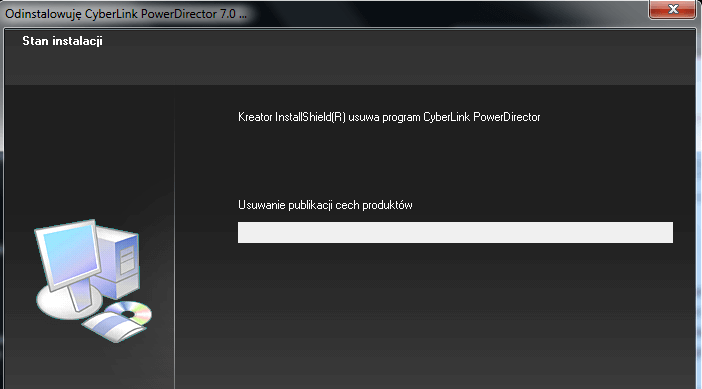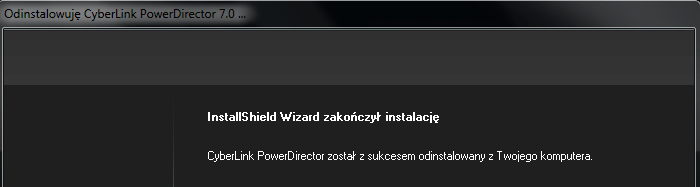Zainstalowałeś program, który po czasie okazał się kompletnie zbędny? Nie spełniał swojej funkcji w praktyce? Skasowałeś pliki w folderze ręcznie i teraz szukasz informacji jak pozbyć się pozostałości po programie? Jest kilka powodów, dla których możesz szukać rozwiązania dotyczącego tego jak odinstalować program. Moim zdaniem jest przedstawić Ci te najskuteczniejsze i najszybsze. Jednocześnie staram się, aby było bezpiecznie i za darmo. Wyznaję taką zasadę, że tego typu poradniki mają czysto pokazywać rozwiązania, bez rozległych, nudnych wstępów. Do dzieła, przygotowałem dla Ciebie dwa rozwiązania, ponieważ nie wiem w której sytuacji się znajdujesz.
- Chcesz dowiedzieć się jak całkowicie odinstalować program? Poznaj Revo Uninstaller
- Skorzystaj z standardowej funkcji usuwania programów w systemie Windows
Chcesz dowiedzieć się jak całkowicie odinstalować program? Poznaj Revo Uninstaller!

Jeden z nielicznych programów, które instaluje na świeżo zoptymalizowaną kopie systemową. Co to oznacza? Program zasługuje na gromkie brawa i oklaski, jest mistrzem pod względem czyszczenia pozostałości po programach, które nie sprawdziły się w praktyce. Uwielbiam aplikacje, które spełniają swoją funkcję i Revo Uninstaller właśnie taki jest. Korzystam oczywiście z wersji darmowej, która w zupełności mi wystarcza. Narzędzie jest proste w obsłudze, interfejs bardzo czytelny a szybkość działania wystarczająca. Czym się rożni Revo Uninstaller od Dodaj/Usuń programy (XP) bądź Odinstaluj lub zamień program (WIN7)? Posiada kilka trybów odinstalowania pożądanego programu. Niesamowitą funkcją, którą wzbudził u mnie respekt, jest automatyczne wyszukiwanie pozostałości danych w rejestrze wraz z funkcją bezpiecznego ich usunięcia. Jeśli sytuacja jest krytyczna i wymaga dodatkowego skanowania, wystarczy skorzystać z trybu Zaawansowanego, który zaskakuje mnie każdego dnia coraz bardziej. Pozwala wyeliminować szczątki programów z którymi miałem problem kilka miesięcy. Polecam, ponieważ jest to sprawdzone, solidne, bezpieczne narzędzie do usuwania pozostałości po programach. Przepraszam za tak obszerny wstęp, po prostu przez kilka lat użytkowania programu, czułem się winny i zobowiązany do przedstawienia pozytywnych aspektów narzędzia codziennej pracy z którego korzystałem, korzystam dnia dzisiejszego.
Jak odinstalować program używając Revo Uninstaller w praktyce?
Otwórz swoją ulubioną przeglądarkę internetową i przejdź na ten adres, aby pobrać – Revo Uninstaller Kliknij w niebieski przycisk – Download , zaznaczony na obrazku, poniżej.
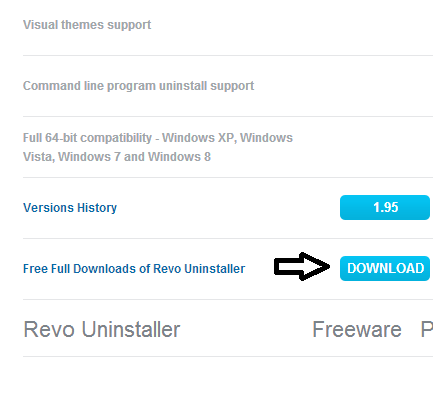
Instalacja przebiega automatycznie i nie wymaga żadnych skomplikowanych umiejętności oraz wiedzy, więc postanowiłem nie opisywać tego procesu. Jeśli znajdzie się osoba, która chce, prostą, krótką instrukcję krok po kroku jak zainstalować Revo Uninstaller, proszę o komentarz pod artykułem.
Mam nadzieję, że instalacja przebiegła szybko i sprawnie. Włącz program – Revo Uninstaller
Tak jak wspominałem wcześniej, program jest bardzo intuicyjny i łatwy w obsłudze. Panel główny przedstawia deinstalatora, który odpowiada za usuwanie programów, wystarczy wybrać obiekt widoczny w oknie dialogowym, bądź wyszukać go (dla osób posiadających sporo aplikacj) korzystają z wyszukiwarki. Jak odinstalować program w praktyce?
Wybieramy program, który stawia opór. W moim przypadku jest to – uTorrentControl_v6 Toolbar. Zaznaczam i wybieram polecenie – Odinstaluj
Czy napewno chce odinstalować program? Hmm.. szkoda, że tego rodzaju komunikaty nie pojawiają się podczas instalacji programów. Czy kiedyś doczekamy się takich czasów? Czy napewno chcesz zainstalować dodatek itp? Potwierdź swój zamiar – Tak
Tak wygląda możliwość wyboru trybu odinstalowania. Zawsze korzystam z opcji Zaawansowanej jednak pragnę Cię drogi użytkowniku o czymś poinformować zanim podejmiesz akcję. Ten tryb jest specyficzny i usuwa wszelkie pozostałości zagnieżdżone w wpisie rejestru w systemie Windows. Co to oznacza? Prawdopodobnie możesz dokonać nieodwracalnych zmian w systemie, więc jeśli nie wiesz jak w razie problemów przywrócić kopię zapasową rejestru bądź całkowicie systemu, polecam wybrać opcję – Tryb Bezpieczny. W tym wypadku de instalator wykona dodatkowe skanowanie rejestru i dysku w poszukiwaniu pozostawionych danych które są bezpieczne do usunięcia. Bardzo przyjemnym faktem jest to, że to najszybsza metoda dostępna spośród czterech.
Zaznacz, więc – Tryb Bezpieczny, naciśnij – Dalej
Potwierdzam, wcześniej podjętą decyzję – Yes. W zależności jaki program chcesz odinstalować, tego rodzaju komunikaty, zawsze są standardem i wystarczy po prostu kolejno potwierdzać wyskakujące okienka.
Zaczyna się proces za który uwielbiam Revo Uninstaller. Wykonuje skanowanie, przeszukujące system w celu wykrycia pozostałości po programie. Jak odinstalować program na zawsze? Przekonaj się, kliknij – Dalej
Przedstawione zdjęcie dotyczy pozostałości po programie Market Samurai, ze względu na to, że powyższy toolbar nie zostawił żadnych śladów w systemie. Jak widzisz, obiekty są przedstawione w przejrzystej kolumnie i ostatnią czynnością jaka pozostała do wykonania jest sprawdzenie miejsc docelowych plików i folderów. Jeśli jesteś przekonany, że możesz bezpiecznie usunąć pliki, skorzystaj z funkcji – Zaznacz wszystkie. Następnie wykonaj ostateczny zabieg – Usuń
Decyzja ostateczna należy do Ciebie – Tak
Przyjemne i pożegnalne komunikaty, to lubię. Jeśli poprawnie wykonałeś cały proces, takie okienko powinno pojawić się na ekranie Twojego monitora. Właśnie dowiedziałeś się jak odinstalować program na zawsze, korzystając z programu – Revo Uninstaller. Czy jeszcze coś mogę dla Ciebie zrobić? Czy informacje, które miałeś okazję tutaj przeczytać były dla Ciebie pomoce? Czy właśnie tego oczekiwałeś po tym wpisie? Jestem chętny i otwarty na dyskusje, bądź taki miły i poświęć mi kilka minut Twojego cennego czasu i zostaw po sobie ślad w komentarzach. Jeśli dalej masz problemy z odinstalowaniem programu z dysku lokalnego, podaj nazwę i czynności, które dotychczas wykonałeś. Postaram się również pomóc. Czy teraz już wiesz w jak odinstalować program? Mam nadzieję, że tak!
Jak odinstalować program? Standardowe usuwanie aplikacji w Windows
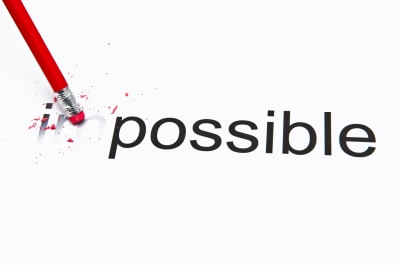
Generalnie proces odinstalowania programów przy wykorzystaniu domyślnych narzędzi w systemie Windows, wygląda bardzo podobnie i różni się w większości nazwą narzędzi, opcji. Stwierdziłem, że przedstawię, metodę na aktualnej wersji Windows 7. Jak odinstalować program korzystając z menadżera programów?
Przejdź do – Panelu sterowania, który znajduje się w Menu start.
W zależności od ustawionego widoku według :
Widok według : Kategoria – > Odinstaluj program
Widok według małe/duże ikony -> Programy i funkcje
Jeśli trafiłeś w odpowiednie miejsce, na Twoim ekranie widnieje takie okienko dialogowe. Przedstawiające dostępne, aktualnie zainstalowane programy w systemie. Wybierz z listy program,który chcesz usunąć i dowiedź się jak odinstalować program. Proces sprowadza się do potwierdzenia kilku komunikatów.
Wybierz program z listy i skorzystaj z funkcji – Odinstaluj/Zmień , znajdującej się pod prawym przyciskiem myszy.
Proces odinstalowania programów jest podobny, jedyne, czym mogą się różnić poszczególne etapy to odmiennie skonstruowane komunikaty. Wszystko zależy od firmy i skryptu, który odpowiada za usuwanie zbędnego oprogramowania. W większości wystarczy potwierdzić swoje zamiary, tak jak w tym przypadku – Tak.
Kreator InstallShield Wizard wykonuje rutynowe zaprogramowane zadania w celu usunięcia programu. Poczekaj, aż skończy i wyświetli komunikat informujący o sukcesie jaki osiągnął.
Pozostało jedynie wybrać opcję – Zakończ
Czy przedstawione pomysły na likwidację oporowych programów sprawdzają się u Ciebie w praktyce? Czy tego właśnie spodziewałeś się w tym artykule? Chcesz poznać dodatkowe metody? Może masz problem z jakimś programem i potrzebujesz konkretnej wskazówki bądź pomocy, chętnie podzielę się z Tobą informacją jak pozbyć się programów. Dodatkowo mogę zaoferować Ci poradniki dotyczące usuwania złośliwego oprogramowania typu – Qvo6. Znajdziesz tam kilka ciekawych, alternatywnych programów, które pomagają usunąć pozostałości. W czym Ci to może pomóc? Jeśli Revo Uninstaller nie poradzi sobie z Twoim problemem, skorzystaj z powyższego linka, bądź z tego – Delta Serach.